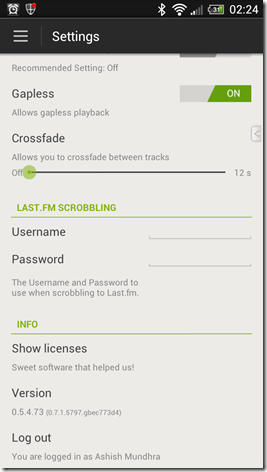Cài windows 10, thánh cài win bựa không tả nổi
Mục lục:
Trong bài này, chúng ta sẽ xem cách khóa hoặc mở khóa các thiết lập của Thanh tác vụ và ngăn truy cập vào bảng điều khiển của thanh tác vụ và không cho phép thay đổi kích thước, sắp xếp, di chuyển thanh công cụ.. Bạn có thể khóa tất cả các thiết lập của thanh tác vụ bằng Group Policy Editor hoặc Windows Registry.
Khóa tất cả các thiết lập thanh tác vụ
Sử dụng Windows Registry
Mở Regedit và điều hướng đến phím sau:
HKEY_CURRENT_USER Software Microsoft Windows CurrentVersion Policies Explorer
Ở bên phải, tìm một giá trị có tên TaskbarLockAll . Nếu nó tồn tại, nhấp chuột phải vào nó và nhấp vào Sửa đổi. Sau đây là các giá trị:
- 0: Mở khóa tất cả cài đặt Thanh tác vụ
- 1: Khóa tất cả các cài đặt Thanh tác vụ
Kiểm tra giá trị DWORD được đề cập. Nếu nó được đề cập là 1 , nó sẽ có tác dụng như đã đề cập, tương ứng với tên tức là: Khóa tất cả thanh tác vụ. Vì vậy, hãy chắc chắn giá trị của nó là 1.
Nếu bạn không thấy DWORD TaskbarLockAll, hãy tạo nó.

Để quay trở lại thiết lập mặc định, thay đổi giá trị thành 0. Hoặc đơn giản là xóa nó.
Sử dụng chính sách nhóm
Nếu phiên bản Windows của bạn có Trình soạn thảo chính sách nhóm , hãy mở nó, tức là chạy gpedit.msc, và điều hướng đến các mục sau:
Cấu hình người dùng> Admin Templates> Start Menu & Taskbar
Tìm kiếm Khóa tất cả các cài đặt thanh tác vụ. Mở Thuộc tính của nó. Thay đổi cài đặt thành Đã định cấu hình .

Nếu cài đặt này Bật , nó sẽ ngăn người dùng thực hiện bất kỳ thay đổi nào đối với cài đặt thanh tác vụ thông qua hộp thoại Thuộc tính thanh tác vụ. Nếu bạn bật cài đặt này, người dùng không thể truy cập bảng điều khiển của thanh tác vụ, mở khóa, thay đổi kích thước, di chuyển hoặc sắp xếp lại các mục trên thanh tác vụ của mình.
Nếu bạn Tắt hoặc Không định cấu hình cài đặt này người dùng sẽ có thể đặt bất kỳ cài đặt thanh tác vụ nào không được thiết lập chính sách khác không cho phép.
Bạn có thể cần khởi động lại explorer.exe hoặc máy tính của bạn để cài đặt diễn ra.
Máy tính xách tay có thể có thể dễ dàng được cấp bởi những người có quyền truy cập trực tiếp vào họ, nhưng các thiết bị là một sự cứu rỗi cho một số thanh thiếu niên có nguy cơ và thanh niên bị cuốn vào băng đảng và hoạt động liên quan đến ma túy ở San Francisco. thanh thiếu niên có nguy cơ và thanh thiếu niên trong các nhà nuôi dưỡng và các hội trường vị thành niên từ việc tìm kiếm việc làm tốt, tài nguyên giáo dục và các dịch vụ khác quan trọng để cải thiện cuộc sống của họ. Một chương trình h

Tổ chức phi lợi nhuận City Youth Now tặng laptop tân trang cho thanh thiếu niên có nguy cơ sử dụng. Máy tính xách tay là yếu tố then chốt trong việc giúp các thiếu niên thành công khi họ chuẩn bị tốt nghiệp trung học và đi học đại học, Brittany Heinrich, giám đốc điều hành của CYN cho biết.
Mặc dù số lượng các cuộc tấn công mạng thành công do tin tặc Đông Á đưa ra chống lại các công ty và các tổ chức chính phủ trên khắp thế giới trong những năm gần đây, các nhà nghiên cứu bảo mật cho biết. Các nhà nghiên cứu bảo mật cho rằng, các tin tặc Đông Á thống trị các tiêu đề liên quan đến an ninh mạng trên khắp thế giới với sự xâm nhập cao và các mối đe dọa liên tục (APT), nó sẽ là một sai lầm để kết luận rằng những kẻ tấn công này là mối đe dọa hình sự lớn nhất hoặc duy nhất đối với Intern

"Sau khi tiến hành nghiên cứu sâu rộng về bản chất của khu vực Đông Á và Đông Âu, Trend Micro kết luận rằng tin tặc từ Khối Liên Xô trước đây là một mối đe dọa tinh vi và bí mật hơn so với các đối tác Đông Á nổi tiếng hơn, "Kellermann, người cho đến gần đây làm ủy viên Ủy ban An ninh mạng cho Tổng thống Hoa Kỳ thứ 44
Hoa Kỳ. Các nhà khai thác di động lớn của Hoa Kỳ đang đặt trọng lượng của họ sau một chiến dịch chống lại nhắn tin trong khi lái xe sẽ bao gồm một loạt quảng cáo và mô phỏng lái xe lưu diễn khắp đất nước mùa hè này. tất cả các nhà khai thác di động đều đang đặt trọng lượng của họ sau một chiến dịch chống lại nhắn tin trong khi lái xe sẽ bao gồm một quảng cáo quảng cáo và mô phỏng lái xe lưu diễn khắp đất nước mùa hè này.

Thứ ba, Verizon, Sprint Nextel và T-Mobile USA tham gia Có thể chờ đợi ”chiến dịch mà AT & T bắt đầu vào năm 2010. Thứ hai tới, chiến dịch sẽ khởi động quảng cáo truyền hình, radio và quảng cáo trực tuyến cho người tiêu dùng về sự nguy hiểm của nhắn tin và lái xe, và trình mô phỏng lái xe sẽ tham quan quốc gia để chứng minh mức độ nguy hiểm của thực tế